Dzięki temu nauczysz się krok po kroku wstawianie tekstu i formatowanie akapitów w programie Corel DRAW w prosty sposób, aby nadać projektowi wyjątkowy charakter.
Corel DRAW to program, który pozwala nam tworzyć projekty na dowolnym urządzeniu przy użyciu profesjonalnych narzędzi, m.in ilustracja wektorowa edycja zdjęć i Projekt strony w programie CorelDraw.
Obsługuje Okna i Mac OS z 15-dniową wersją próbną, możesz uzyskać pełną wersję, kupując płatną subskrypcję z oficjalnej strony internetowej.
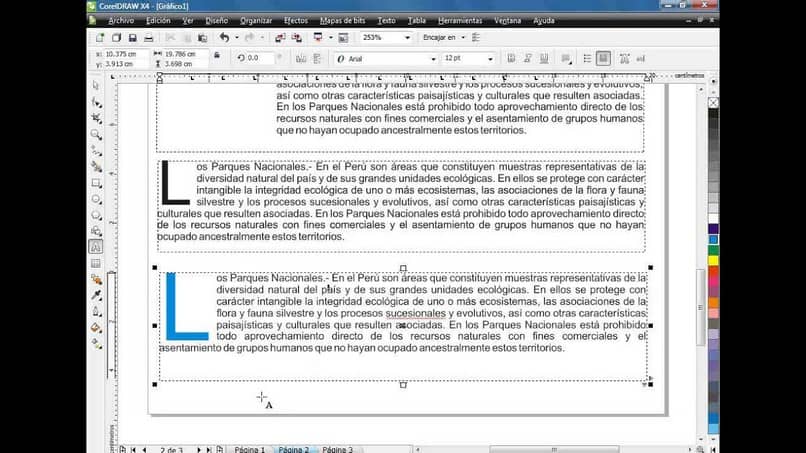
Jak wpisać tekst w Corel DRAW?
Istnieją dwa sposoby dodawania tekstu do projektu Corel DRAW, które pokażemy poniżej:
Tekst akapitu
Dzięki temu możemy dodać dużą ilość tekstu, tj. ponad 10 wierszy, korzystając z narzędzia tekstowego, do którego można uzyskać dostęp za pomocą skrótu (F8) i wkleić do tekstu skopiowanego przez edytor tekstu.
W przypadku, gdy jest za duży, resztę tekstu musimy umieścić w innym polu „Tekst akapitu” ten Kolumny i obrazy w tekście akapitowym: Kolumny są możliwe tylko w tym typie tekstu i umożliwiają organizowanie się wokół wstępnie zdefiniowanego obrazu.
Obrazy tego typu tekstu należy najpierw wstawić do dokumentu, a następnie utworzyć pole „Tekst akapitu”, w ten sposób możemy go dostosować za pomocą opcji „Dostosuj tekst” co pozwoli nam zrobić to automatycznie.
Tekst artystyczny
Ten typ tekstu nie ma fizycznej ramki tekstowej, jest powszechnie używany do kompozycji tytuły w projekcie, który pozwoli nam zmienić tylko rozmiar, czcionkę i inne cechy tekstu.
Jak wstawić tekst akapitowy w programie Corel DRAW?
- wejść Corel DRAW i utwórz nowy pusty dokument. Jeśli jeszcze go nie zainstalowałeś, możesz zdalny kompresor Wygodny Corel DRAW ten
- Aby dodać tekst akapitowy, pierwszą rzeczą, którą musimy zrobić, są pola tekstowe.
- Aby wstawić pola tekstowe, po prostu utwórz za pomocą tego narzędzia „Tekst” tak, że przeciągamy ramkę nad obszarem, w którym ma zostać umieszczony tekst, a po kliknięciu automatycznie zostanie utworzone pole tekstowe.
- W tym kontekście możemy utworzyć tekst akapitowy, jeśli mamy tekst, który musimy skopiować ze strony internetowej lub innego dokumentu, musimy do niego przejść, skopiować tekst i w tym celu wrócić do programu Corel DRAW.
- W ten sposób otrzymujemy tekst akapitowy, w którym możemy go edytować na podstawie rozmiaru, koloru, formatu i wyrównania z samym narzędziem. „Wybór” i przeciągnij tekst akapitu.
- W przypadku, gdy musimy umieścić obraz na boku, pamiętaj, że najpierw musimy umieścić obraz w naszym projekcie, a następnie przejść do tworzenia tekstu akapitu.
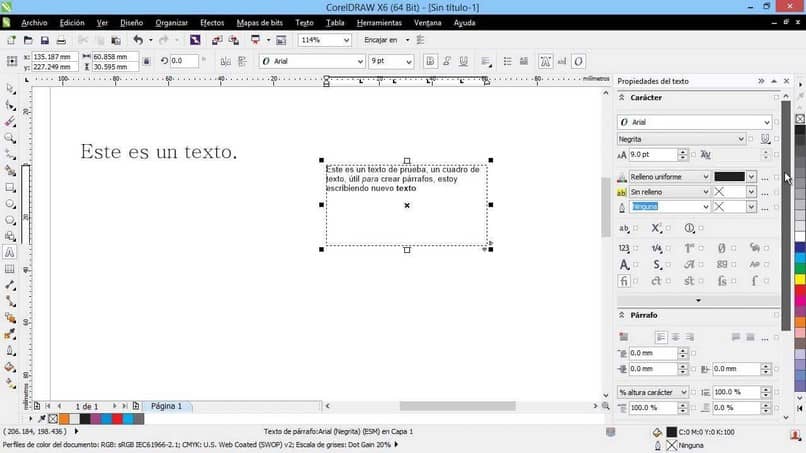
Brać pod uwagę:
Corel DRAW umożliwia dostosowanie automatyzacja tekst w wybranym przez Ciebie rozmiarze iw tym tekście możesz umieścić linki wewnętrzne do konkretnych słów.
Wystarczy kliknąć „Tekst” , zaznacz go w polu tekstowym i przypisz hiperłącze do Nowy przycisk linku Otworzy się okno, w którym możesz przypisać typ łącza do strony internetowej, adresu e-mail, pliku na komputerze lub zakładki w innym polu tekstowym.
Dzięki temu nauczyłeś się krok po kroku aby wprowadzić tekst akapitowy i jego różnice z tekstem artystycznym w programie Corel DRAW szybko i łatwo, jeśli chcesz dowiedzieć się więcej o tym wspaniałym programie, który pozwoli ci edytować i tworzyć arkusze, nie wahaj się pozostać na Miracomosehace .com.